[100% løst] Hvordan fikser du Feilutskrift-melding på Windows 10?
![[100% løst] Hvordan fikser du Feilutskrift-melding på Windows 10? [100% løst] Hvordan fikser du Feilutskrift-melding på Windows 10?](https://img2.luckytemplates.com/resources1/images2/image-9322-0408150406327.png)
Mottar feilmelding om utskrift på Windows 10-systemet ditt, følg deretter rettelsene gitt i artikkelen og få skriveren din på rett spor...
Trenger du å koble en mobilenhet til en annen? Du vil sannsynligvis bruke Bluetooth for å gjøre det.
Bluetooth bruker radiosignaler med kort rekkevidde for å kommunisere med enheter i nærheten. Du kan bruke Bluetooth til å koble telefonen til høyttalerne eller hodetelefonene, overføre filer, synkronisere med smarttelefonen og mer.
Hvis du kobler til en Bluetooth-enhet, ser du etter navnet. På en iPhone vil du vanligvis se navnet og modellen, men det kan være lurt å tilpasse den for å gjøre det tydeligere hvilken enhet som er din.
Hvis du er usikker, kan du se hvordan du endrer et Bluetooth-navn på en iPhone.
Hvordan endre Bluetooth-navn på iPhone
Når du endrer iPhones Bluetooth-navn, må du gjøre det via Innstillinger-appen.
Slik endrer du iPhone-navnet:
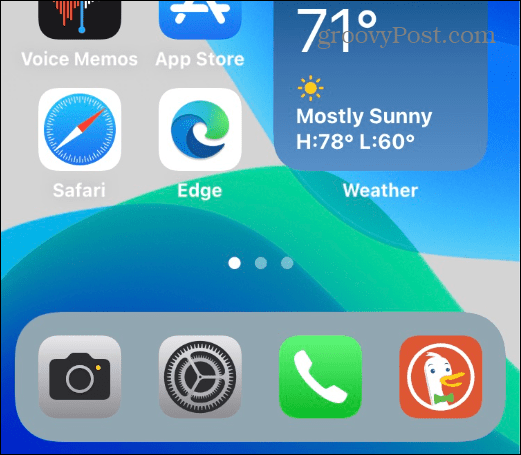
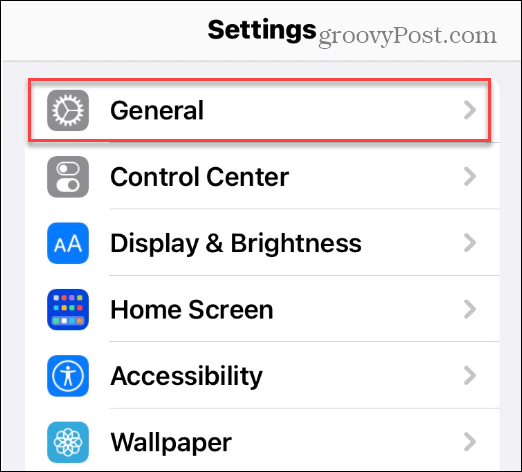
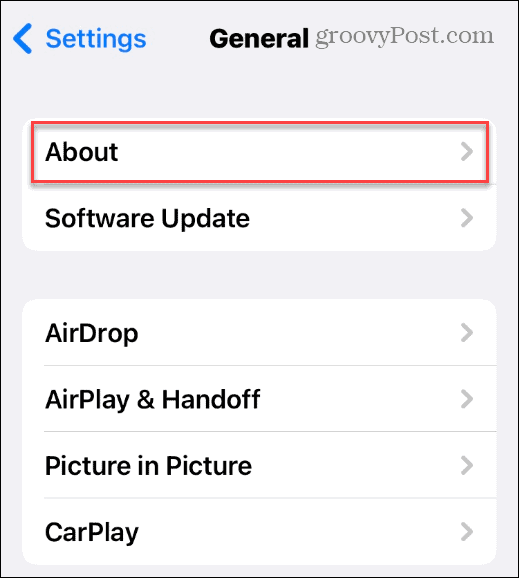
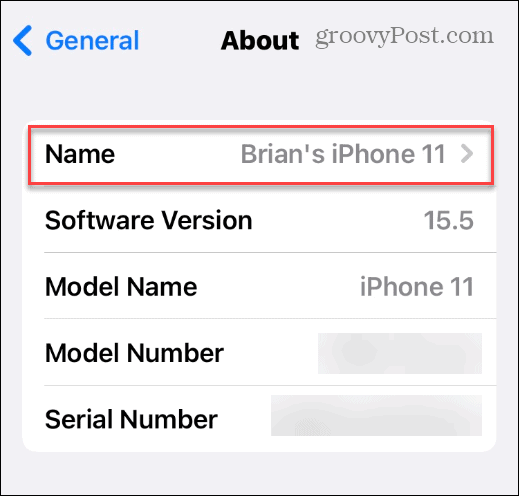
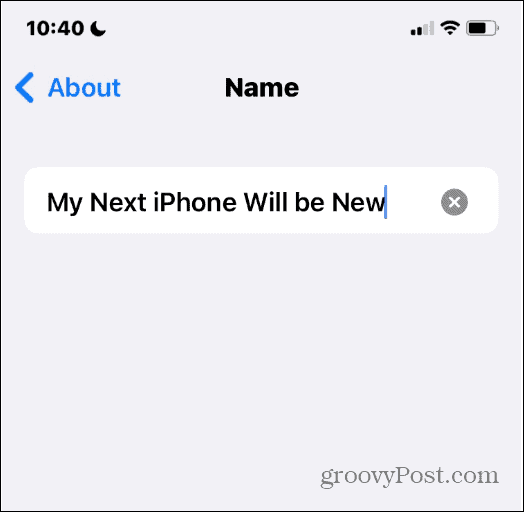
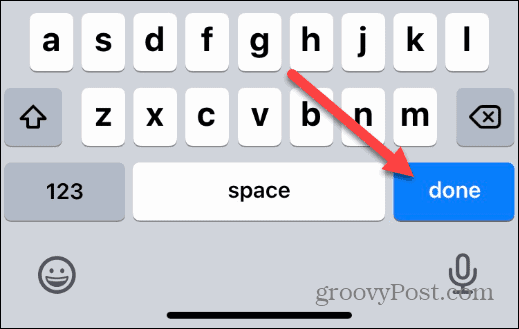
På dette tidspunktet blir iPhone-en din omdøpt og vil vise det nye navnet når du prøver å pare den med en annen enhet.
Hvis du ikke liker navnet, gjenta trinnene ovenfor for å gi det nytt navn.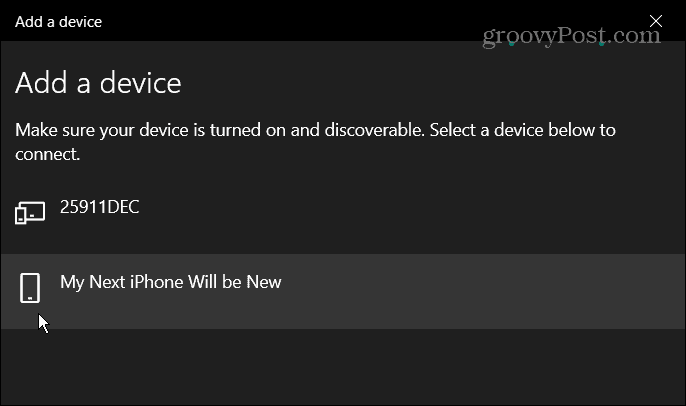
Slik endrer du andre Bluetooth-enhetsnavn på iPhone
Du kan også endre andre oppførte Bluetooth-enhetsnavn på iPhone. Hvis du har flere enheter med samme modellnavn, vil denne endringen gjøre det lettere å identifisere dem.
Merk: For å endre navnet på en annen Bluetooth-enhet, må den først kobles til din iPhone.
Slik endrer du andre Bluetooth-enhetsnavn på iPhone:
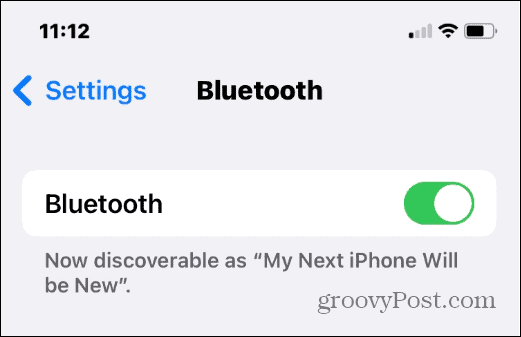
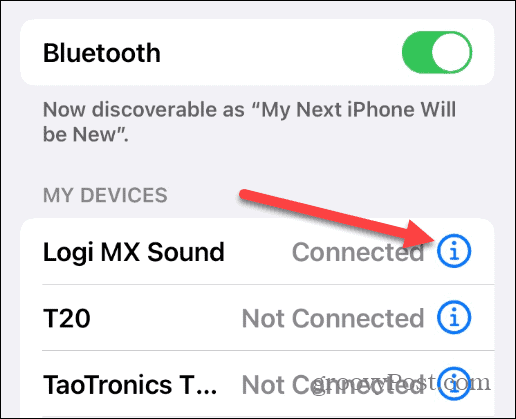
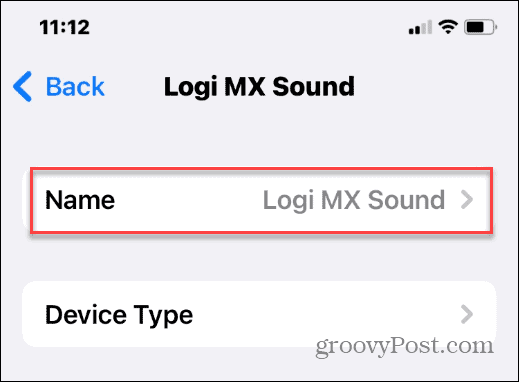
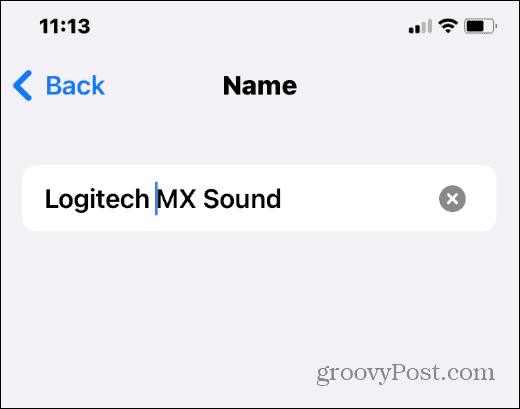
Navnet du gir til Bluetooth-enheten vil endres, og det nye navnet vil være til stede hvis du trenger å reparere enheten.
Endre Bluetooth-navn på iPhone
Det er en enkel prosess å endre Bluetooth-navnet på en iPhone – du endrer bare navnet på selve telefonen. Du må gjøre dette for hver nye iPhone du kjøper.
Hvis du vil endre det igjen på et tidspunkt, gå til Innstillinger > Generelt > Om > Navn og endre det til noe annet.
Vil du bruke Bluetooth på andre enheter? Du kan enkelt koble en Bluetooth-enhet til en Chromebook eller administrere flere Bluetooth-enheter på Windows 11 .
Ser du merkelige iPhone-varsler? Meldingen om det ukjente tilbehøret som ble oppdaget på iPhone-en din, kan peke til en sporingsenhet i nærheten (eller andres AirPods).
Mottar feilmelding om utskrift på Windows 10-systemet ditt, følg deretter rettelsene gitt i artikkelen og få skriveren din på rett spor...
Du kan enkelt besøke møtene dine igjen hvis du tar dem opp. Slik tar du opp og spiller av et Microsoft Teams-opptak for ditt neste møte.
Når du åpner en fil eller klikker på en kobling, vil Android-enheten velge en standardapp for å åpne den. Du kan tilbakestille standardappene dine på Android med denne veiledningen.
RETTET: Entitlement.diagnostics.office.com sertifikatfeil
For å finne ut de beste spillsidene som ikke er blokkert av skoler, les artikkelen og velg den beste ublokkerte spillnettsiden for skoler, høyskoler og arbeider
Hvis du står overfor skriveren i feiltilstand på Windows 10 PC og ikke vet hvordan du skal håndtere det, følg disse løsningene for å fikse det.
Hvis du lurer på hvordan du sikkerhetskopierer Chromebooken din, har vi dekket deg. Finn ut mer om hva som sikkerhetskopieres automatisk og hva som ikke er her
Vil du fikse Xbox-appen vil ikke åpne i Windows 10, følg deretter rettelsene som Aktiver Xbox-appen fra tjenester, tilbakestill Xbox-appen, Tilbakestill Xbox-apppakken og andre..
Hvis du har et Logitech-tastatur og -mus, vil du se at denne prosessen kjører. Det er ikke skadelig programvare, men det er ikke en viktig kjørbar fil for Windows OS.
Les artikkelen for å lære hvordan du fikser Java Update-feil 1603 i Windows 10, prøv rettelsene gitt en etter en og fiks feil 1603 enkelt ...




![FIKSET: Skriver i feiltilstand [HP, Canon, Epson, Zebra og Brother] FIKSET: Skriver i feiltilstand [HP, Canon, Epson, Zebra og Brother]](https://img2.luckytemplates.com/resources1/images2/image-1874-0408150757336.png)

![Slik fikser du Xbox-appen som ikke åpnes i Windows 10 [HURTIGVEILEDNING] Slik fikser du Xbox-appen som ikke åpnes i Windows 10 [HURTIGVEILEDNING]](https://img2.luckytemplates.com/resources1/images2/image-7896-0408150400865.png)

